Selvom det er usædvanligt, kan virusangreb forårsage dette problem
- Adobe Media Encoder giver dig mulighed for at eksportere mediefiler og konvertere dem til andre filtyper.
- Andre kompositioner brugt med AME og beskadigede CC-mediefiler kan forhindre funktionen i at fungere.
- Nulstilling af CC-mediefilen og fjernelse af midlertidige filer er levedygtige løsninger på dette problem.
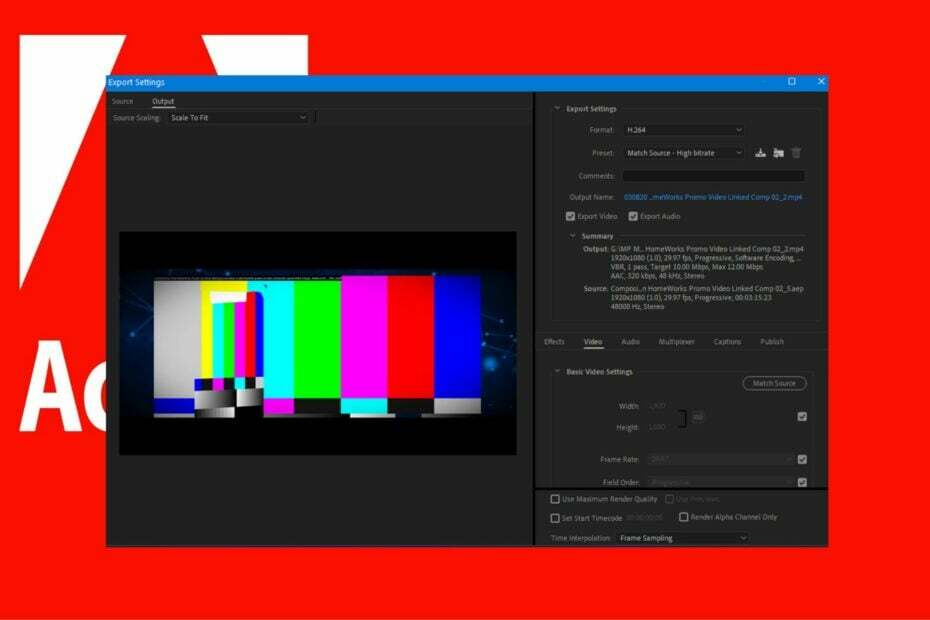
xINSTALLER VED AT KLIKKE PÅ DOWNLOAD FIL
Denne software vil holde dine drivere oppe og køre, og dermed holde dig sikker mod almindelige computerfejl og hardwarefejl. Tjek alle dine drivere nu i 3 nemme trin:
- Download DriverFix (verificeret downloadfil).
- Klik Start scanning for at finde alle problematiske drivere.
- Klik Opdater drivere for at få nye versioner og undgå systemfejl.
- DriverFix er blevet downloadet af 0 læsere i denne måned.
Nogle læsere har klaget over, at Adobe Media Encoder ikke virker eller åbner. Dette begrænser igen deres adgang til værktøjets lyd-/videobehandlingskapacitet og andre funktioner. Derfor vil vi behandle dette problem i denne vejledning og foreslå mulige løsninger.
Ligeledes kan du tjekke vores detaljerede guide til reparation Adobe Premiere Pro, hvis den ikke eksporterer fuld video.
Adobe Media Encoder virker muligvis ikke under forskellige omstændigheder og af flere årsager. Nogle gange kan det se ud som AME arbejder ikke med After Effects. Tjek derfor andre sandsynlige årsager nedenfor:
- Problemer med andre kompositioner føjet til Adobe Media Encoder – Systemet kan løbe ind i problemer, når det forsøger at starte eller udføre nogle opgaver på Adobe Media Encoder på din pc, hvis det ikke understøtter den sammensætning, der er føjet til det.
- Problemer med AME-opdateringen – AME virker muligvis ikke på grund af fejlagtige eller ustabile opdateringer. Hvis du for nylig har installeret en opdatering på en Adobe 2023-produktlinje, kan den hæmme dens ydeevne og påvirke andre produkter.
- Korrupte eller manglende Adobe CC Media-filer – At have problemer med Adobe Media Encoder eksekverbare filer kan forårsage uregelmæssigheder i appen. Det Adobe CC kan være beskadiget eller ikke tilgængelig, hvilket gør det svært for appen at bruge de nødvendige ressourcer.
- Malware eller virusinfektioner – De kan ødelægge appen eller forhindre kommunikation mellem appen og de nødvendige filer. Tøv ikke med at tjekke vores anbefalet liste for den bedste anti-malware-software for at fejlfinde dette.
Lad os nu udforske de mulige måder at fejlfinde Adobe Media Encoder-appen på, hvis den ikke åbner på din pc.
Inden du prøver nogen avanceret fejlfindingstrin, skal du anvende følgende:
- Sluk for baggrundsapps kører på din computer.
- Deaktiver midlertidigt antivirussoftware.
- Genstart Windows i fejlsikret tilstand og kontroller, om fejlen fortsætter.
Hvis problemerne fortsætter, kan du prøve nedenstående løsninger:
- Tryk på Windows + E nøgle til at åbne Fil Explorer.
- Gå til følgende sti for at få adgang til Adobe Media Encoder eksekverbare filer:
C:\Program Files\Adobe\Adobe Media Encoder CC 20xx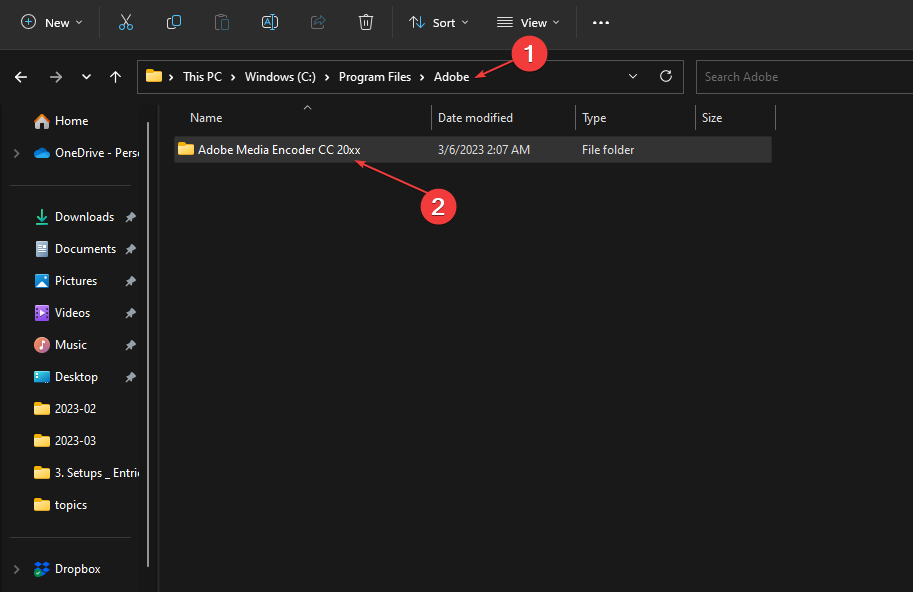
- tryk og hold Ctrl+Flytte+Alt og kør programmet.
Kørsel af den eksekverbare fil fjernes og nulstilles de korrupte CC Media-præferencefiler. Det vil også nulstille alle indstillinger og løse problemer, der forhindrer AME i at arbejde.
- Naviger til hver af følgende mapper:
C:\Users\[brugernavn]\AppData\Roaming\Adobe\Common\AME\[versionsnr.]C:\Users\[brugernavn]\AppData\Roaming\Adobe\Adobe Media Encoder\[versionsnr.]C:\Users\[brugernavn]\AppData\Roaming\Adobe\Common\Media CacheC:\Users\[brugernavn]\AppData\Roaming\Adobe\Common\Media Cache Files
- Fremhæv alt indholdet i mapperne og flyt dem til en anden mappe.
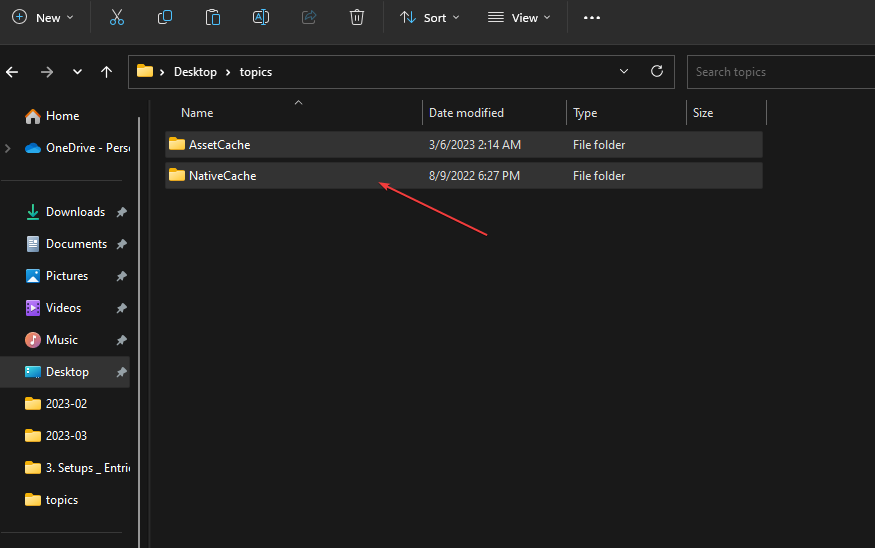
- Genstart din pc og kontroller, om Adobe Media Encoder virker.
Ekspert tip:
SPONSORERET
Nogle pc-problemer er svære at tackle, især når det kommer til beskadigede arkiver eller manglende Windows-filer. Hvis du har problemer med at rette en fejl, kan dit system være delvist ødelagt.
Vi anbefaler at installere Restoro, et værktøj, der scanner din maskine og identificerer, hvad fejlen er.
Klik her for at downloade og begynde at reparere.
Fjernelse af de midlertidige filer giver appen mulighed for at indsamle brugbare filer og slette de korrupte eller defekte. Kontrollere måder at køre File Explorer som administrator i Windows 11 hvis det er påkrævet i processen.
- Venstre-klik på Start knap, skriv Adobe Media Encoder, og start den.
- Gå til Media Encoder CC.
- Klik på Præferencer, gå til Generel, og fjern derefter markeringen af Aktiver Parallel Encoding mulighed.

Deaktivering af Parallel Encoding-funktionen vil rette enhver interferens, som den alternative encoder forårsager programmet.
- Kører Adobe After Effects langsomt? 5 måder at fremskynde det på
- Din Adobe-app er ikke ægte: 3 måder at fjerne denne pop op
- Dette dokument kan indeholde usikkert indhold: 3 måder at løse det på
- Tjek Adobe Patch Tuesday-opdateringerne fra februar 2023
- Readiris er holdt op med at virke: 7 nemme rettelser, som du kan bruge
4. Opdater dine grafikdrivere
- Trykke Windows + R tasterne for at bede Løb vindue, skriv devmgmt.msc, og klik Okay at lancere Enhedshåndtering.
- Udvid Display adapter indtastning, højreklik på enheden, og vælg derefter Opdater driver fra rullemenuen.

- Klik på Søg automatisk efter den opdaterede driver software mulighed.
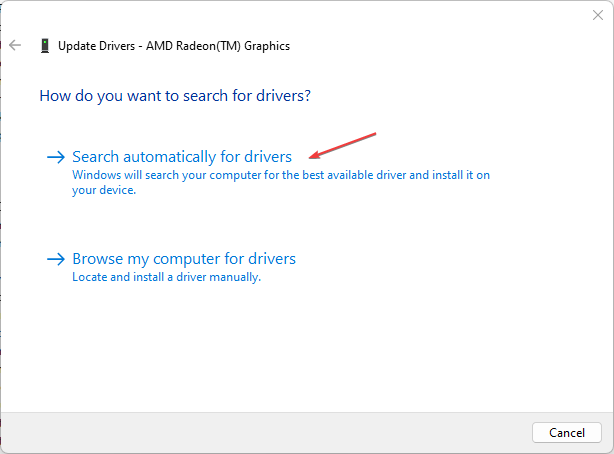
- Genstart din pc og kontroller, om Adobe Media Encoder virker.
AME bruger mange grafikfunktioner, så opdatering af grafikdriverne vil rette fejl, der forårsager problemer med Adobe Media Encoder. Tøv ikke med at tjekke vores detaljerede artikel om opdatering af grafikdrivere på Windows 11 hvis du har problemer med ovenstående trin.
Du kan også prøve et hurtigere alternativ til at opdatere dine grafikdrivere, og det er en automatisk program som DriverFix, der hjælper dig med at finde de seneste driveropdateringer til din enhed fra et stort område database.
⇒Hent DriverFix
- Trykke Windows + R tasten for at åbne Løb dialogboks, skriv %appdata%, klik derefter Okay.
- Klik på Adobe, Find Adobe Media Encoder undermappe, og omdøb den Old_Adobe Media Encoder.

- Luk vinduet, gå til Dokumenter, og vælg derefter Adobe i File Explorer.
- Find Adobe Media Encoder undermappe og omdøbe den til Old_Adobe Media Encoder.
- Start Adobe Media Encoder og kontroller, om det virker.
Nulstilling af præferencerne kan løse problemet og returnere indstillingerne til standard.
Alternativt kan du læse om Adobe Acrobat Readers DC svarer ikke på pc'en. Også vores guide vedr hvordan du reparerer Adobe Reader, hvis det ikke installeres gælder for andre Adobe-produkter.
Hvis du har yderligere spørgsmål eller forslag, så send dem venligst i kommentarfeltet.
Har du stadig problemer? Løs dem med dette værktøj:
SPONSORERET
Hvis ovenstående råd ikke har løst dit problem, kan din pc opleve dybere Windows-problemer. Vi anbefaler download af dette PC-reparationsværktøj (vurderet til Great på TrustPilot.com) for nemt at løse dem. Efter installationen skal du blot klikke på Start scanning knappen og tryk derefter på Reparer alle.
![Hvordan tegner man en PDF [Online / Software-løsninger]](/f/c9e7296c42aee53ee5d9a181582678e4.jpg?width=300&height=460)

